Brasilien ist immer so ein kleiner Geheimtipp für ganz besondere Linux-Distributionen. Ich denke da nur an Dreamlinux (gibt es leider nicht mehr), wenn sich altgediente Linux-User noch daran erinnern. In diesem Beitrag wollen wir uns Regata OS etwas näher ansehen. Das System basiert auf openSUSE, laut Beschreibung will es vor allem Desktop-Anwendungen und Spiele forcieren. Google Drive ist bereits integriert, den Zugang zu weiterer Software erleichtert dieses System durch ein eigenes App-Store namens Regata OS Store. Hybrid-Grafik (also normale Grafikkarte und NVIDIA) ist bereits ohne weitere Konfiguration nutzbar, als Desktop gibt es KDE. Wir sehen es uns an.
Inhaltsverzeichnis
Regata OS testen und installieren
Sie finden diese Linux-Distribution unter Regata OS zum Download, hier wählen Sie gleich aus, ob Sie das normale Image möchten, oder das, auf dem bereits die NVIDIA-Treiber vorinstalliert sind:
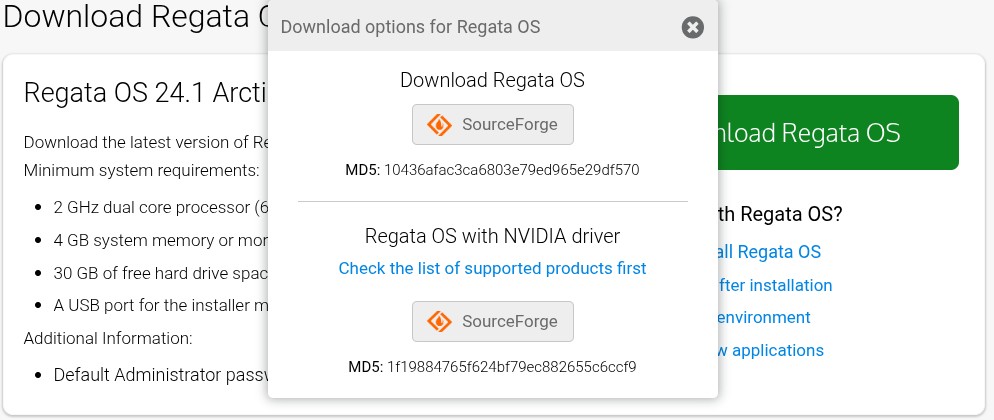
Das heruntergeladene ISO-Image kopieren Sie auf allen Betriebssystemen etwa mit Etcher auf einen USB-Stick und starten den Rechner davon:
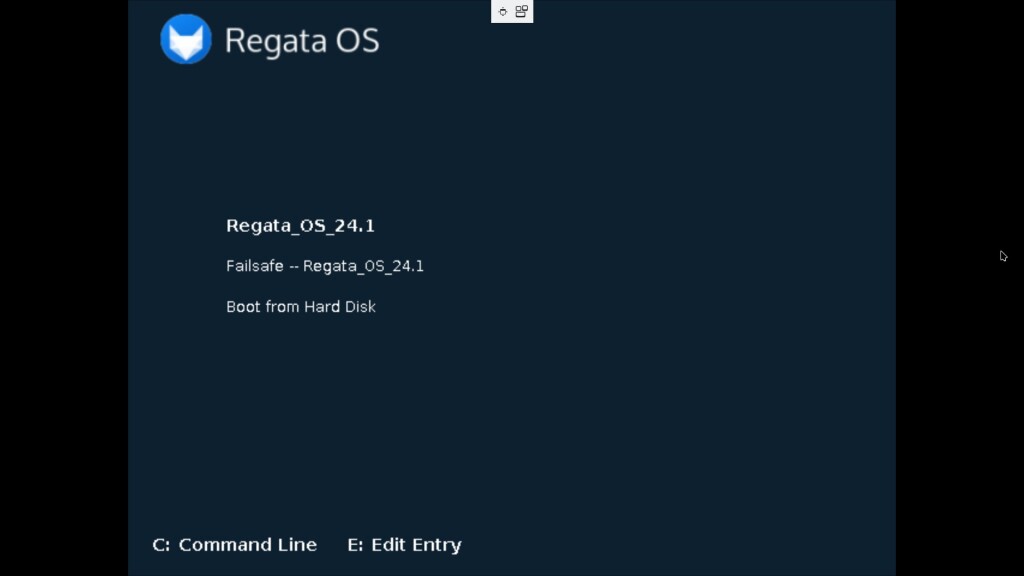
Sie landen im Bootmenü – hier navigieren Sie mit den Pfeiltasten (auf / ab), standardmäßig nutzen Sie den obersten Eintrag, der zweite hilft bei Problemen, mit Eingabe bestätigen Sie.
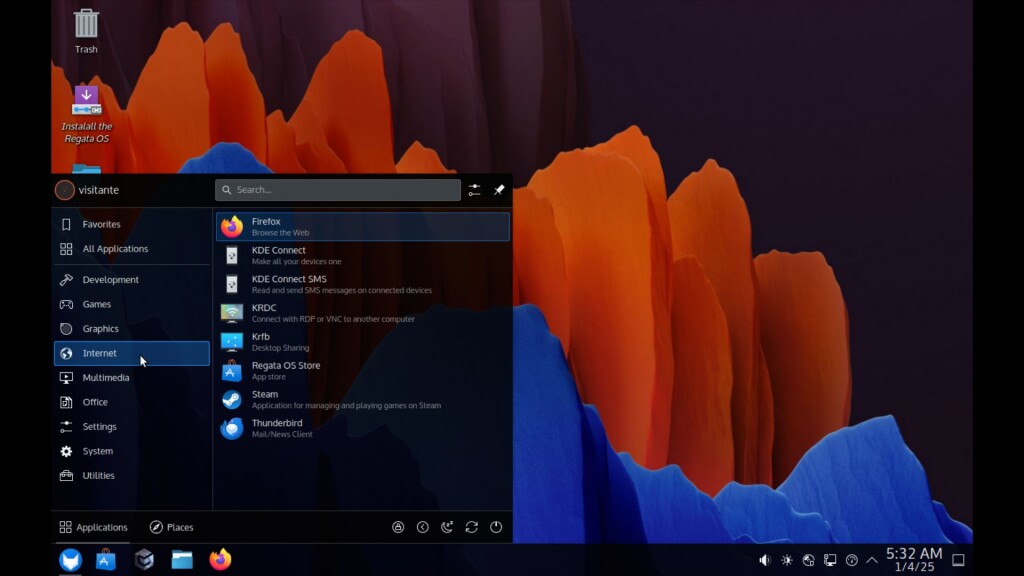
Nach kurzer Zeit startet das System direkt in den KDE-Desktop, Steam ist etwa bereits vorinstalliert. Grundlegend ist die standardmäßig vorinstallierte Software-Auswahl nicht viel anders, als auf anderen Linux-Distributionen, die Standard-Anwendungen sind alle da, als Mediaplayer dient VLC, als Office-Umgebung jedoch schon Onlyoffice.
Rechts unten, in der Kontrollleiste finden Sie unter anderem den Network-Manager, über diesen gelangen Sie auch via WLAN ins Netz:
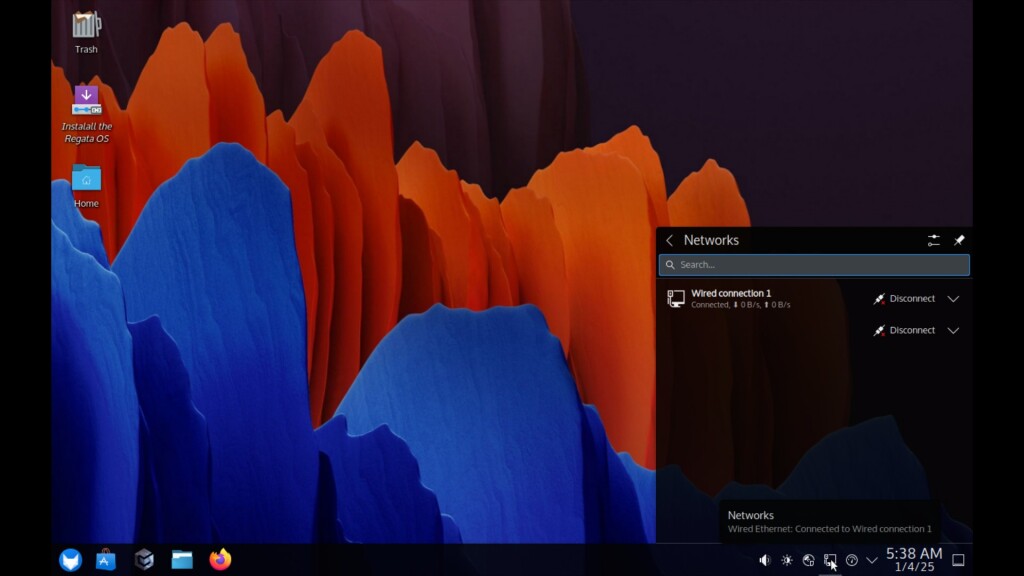
Wir sehen uns das restliche System später genauer an, wir gehen gleich die Installation an – der passende Schalter findet sich gleich am Desktop „Install the Regata OS„:

Zur Installation wird Calamares genutzt – also sehr einfach gehalten, damit sollte jeder Einsteiger klarkommen. Als Erstes wählen wir unten mit dem großen Schalter die Sprache aus und klicken auf „Weiter„:
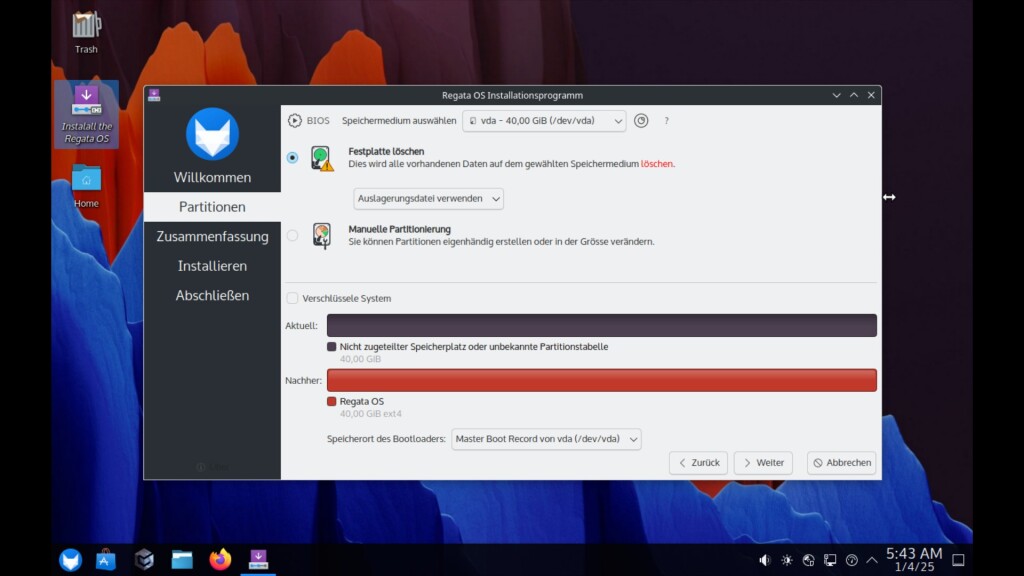
Gleich als Nächstes geht es an die Partitionierung – je nach Vorkonfiguration werden uns entsprechende Möglichkeiten geboten. Tipps zum Partitionieren gibt es hier. Auch verschlüsseln lässt sich das System hier, für eine richtige Swap-Partition muss manuell partitioniert werden.
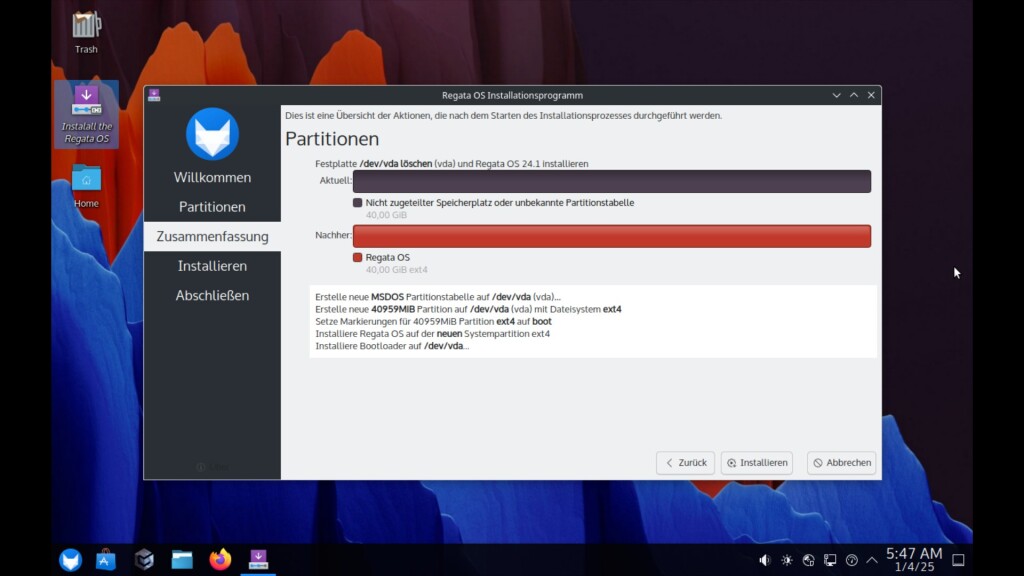
Anschließend zeigt der Installer, was geschehen wird, ein Klick auf „Installieren“ startet die eigentliche Installation.
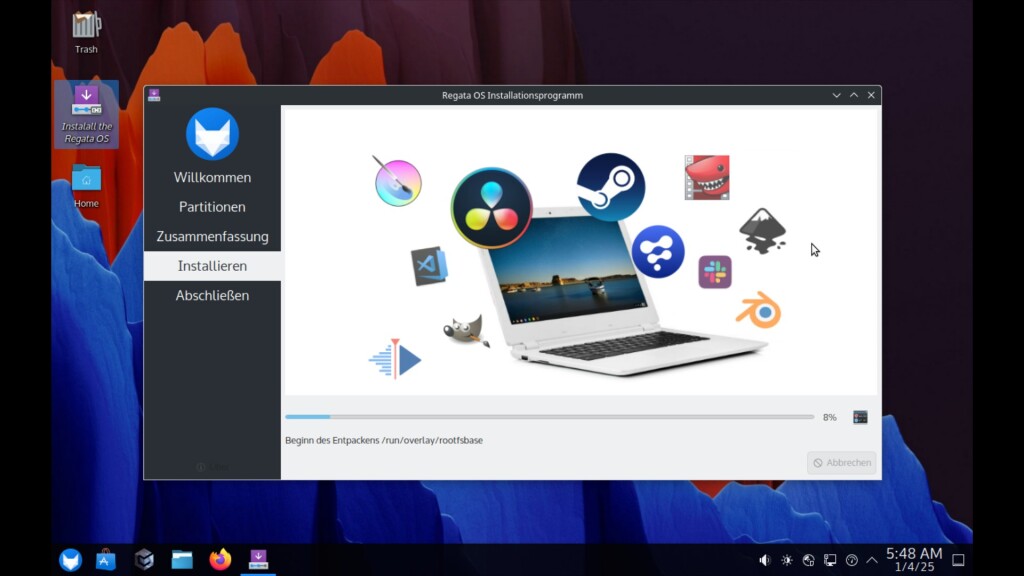
Benutzer und Co werden anscheinend nach der Installation angelegt, warten Sie einfach ab:
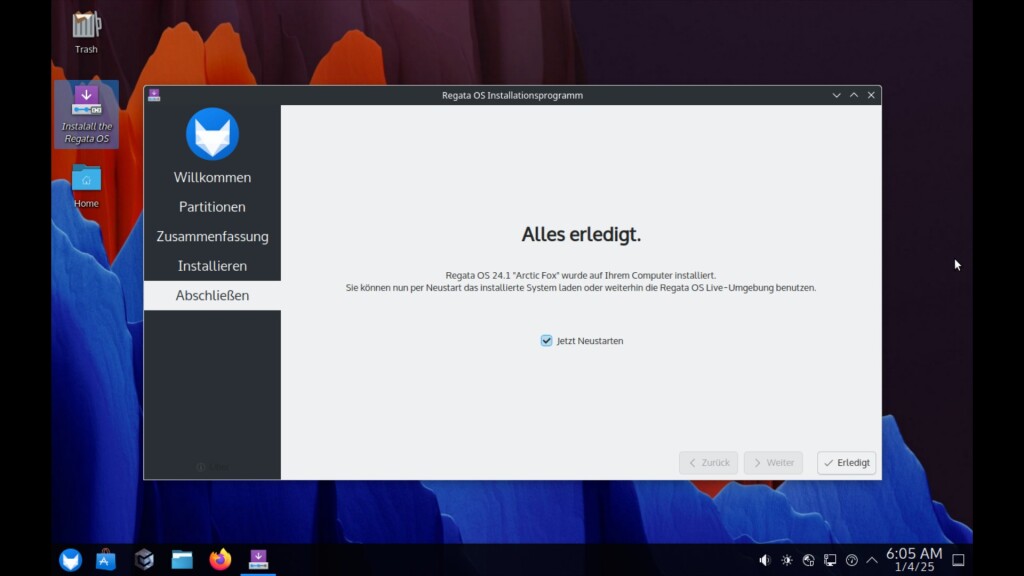
Nach der Installation (diese dauerte bei mir etwa 11 Minuten), bietet das System an den Rechner neu zu starten, klicken Sie auf „Erledigt„.
Das System startet ohne Umwege in das installierte System, warten Sie ab, bis die Einrichtung startet, dies kann ein paar Sekunden dauern – als Erstes passen Sie wieder die Sprache an:
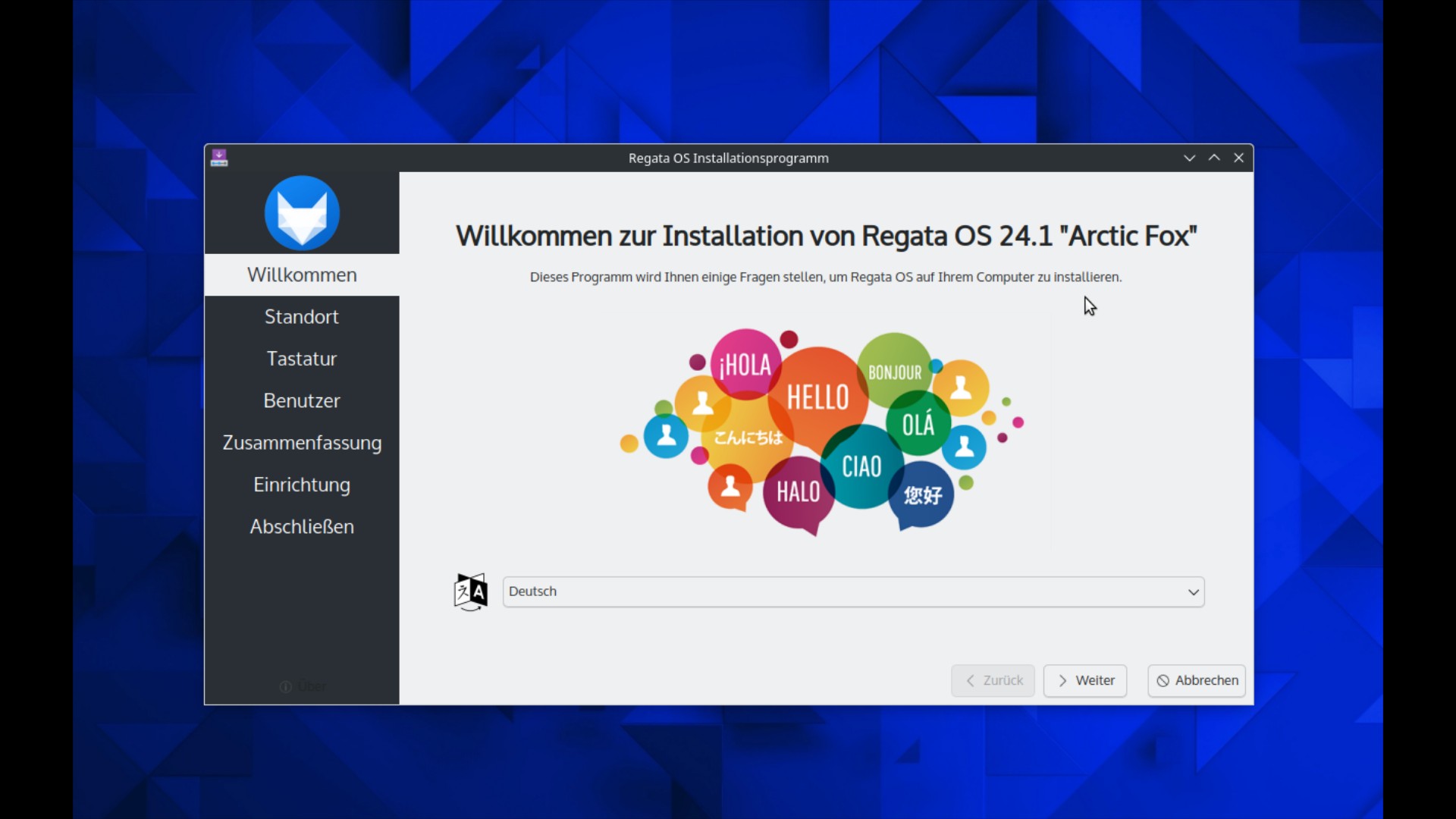
Weiter geht es mit Ihrem Standort, also der Zeitzone, ist die Internetverbindung aktiv, erkennt die Software Ihren Standort automatisch:
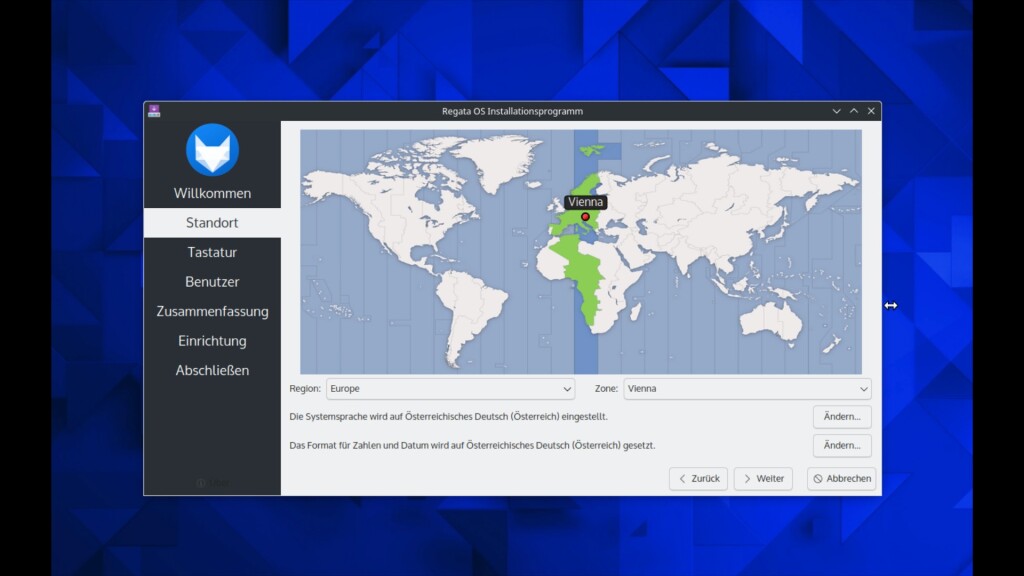
Es folgt die Einrichtung des Tastaturlayouts, testen Sie hier vor allem die Sonderzeichen:
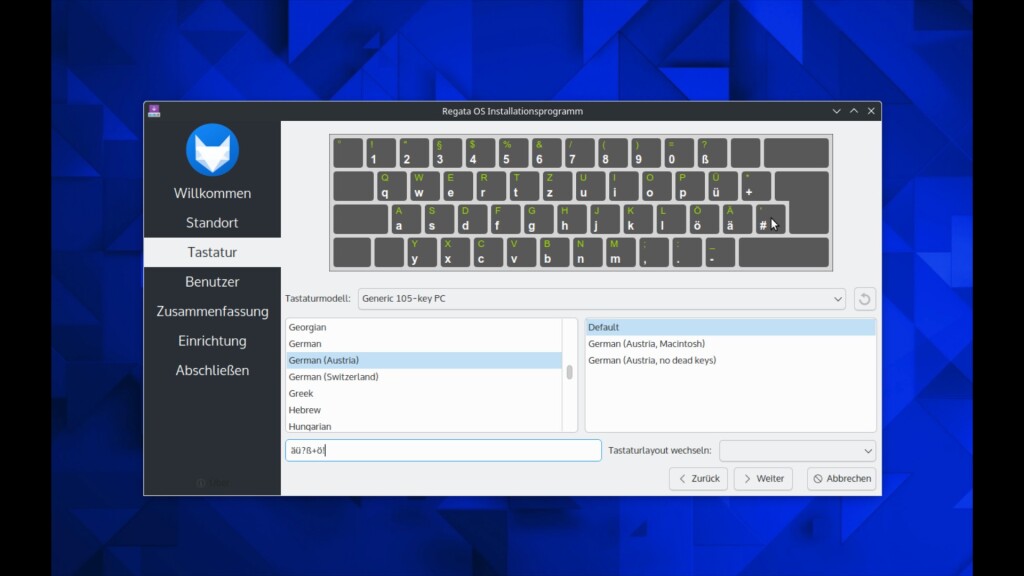
Jetzt legen Sie den ersten Benutzer an, geben Sie also Ihren Namen an, den Namen, mit dem Sie sich anmelden und ein sicheres Passwort. Hier können Sie auch festlegen, ob Sie sich automatisch anmelden wollen und ob Sie für den Administrator ein anderes Passwort nutzen möchten (echter root):
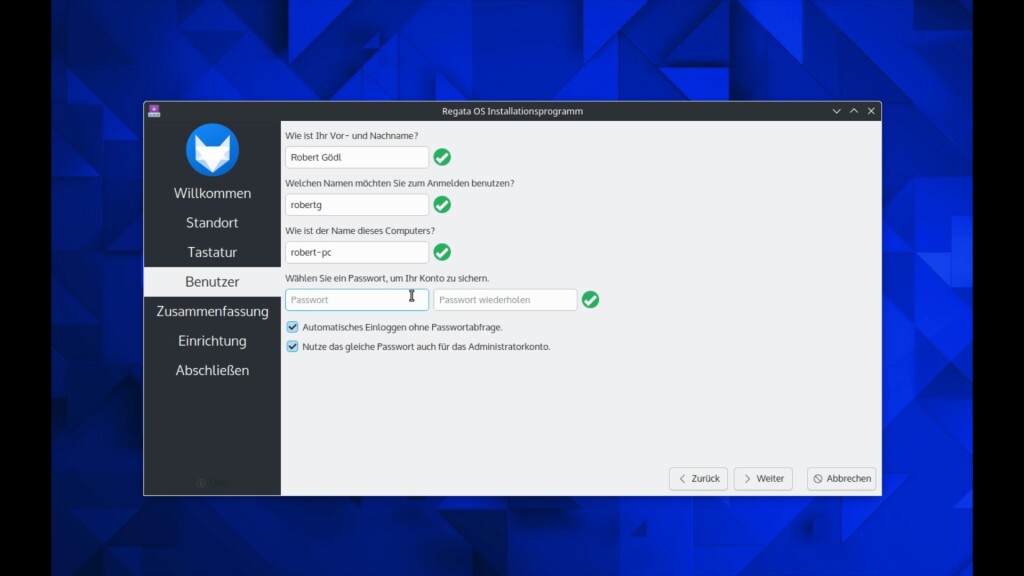
Es folgt noch eine Information, welche Einstellungen bisher vorgenommen wurden – hier können Sie noch zurückgehen und die Einstellungen ändern:
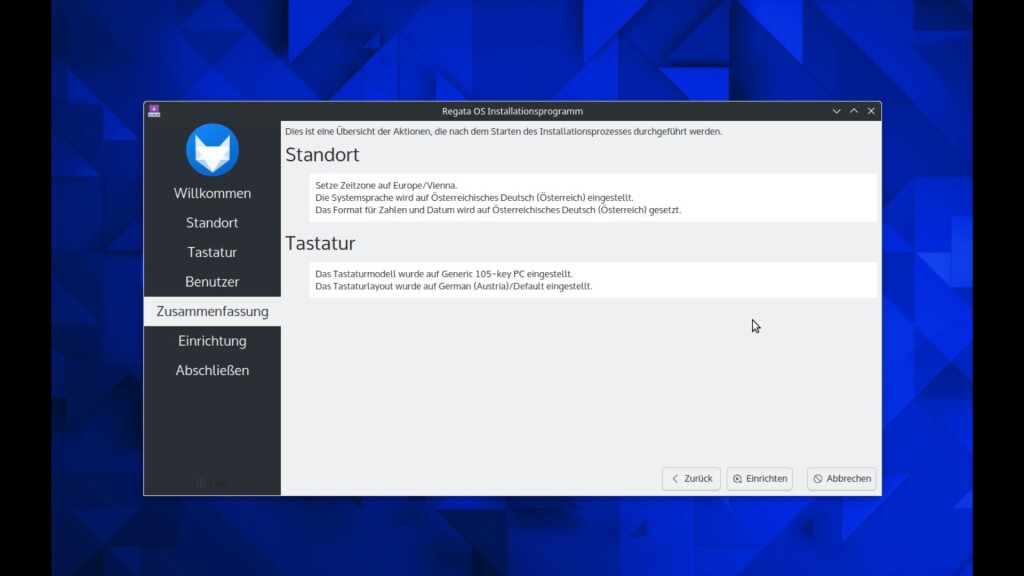
Klicken Sie auf „Einrichten„. Jetzt erledigt die Software den Rest automatisch, warten Sie einfach ab. Ein Klick auf „Erledigt“ und das System startet neu:
Regata OS nutzen
Nach der Installation und Einrichtung melden Sie sich am Desktop an, das System bietet automatisch die Installation wichtiger System-Updates an – diese sollten Sie natürlich installieren:
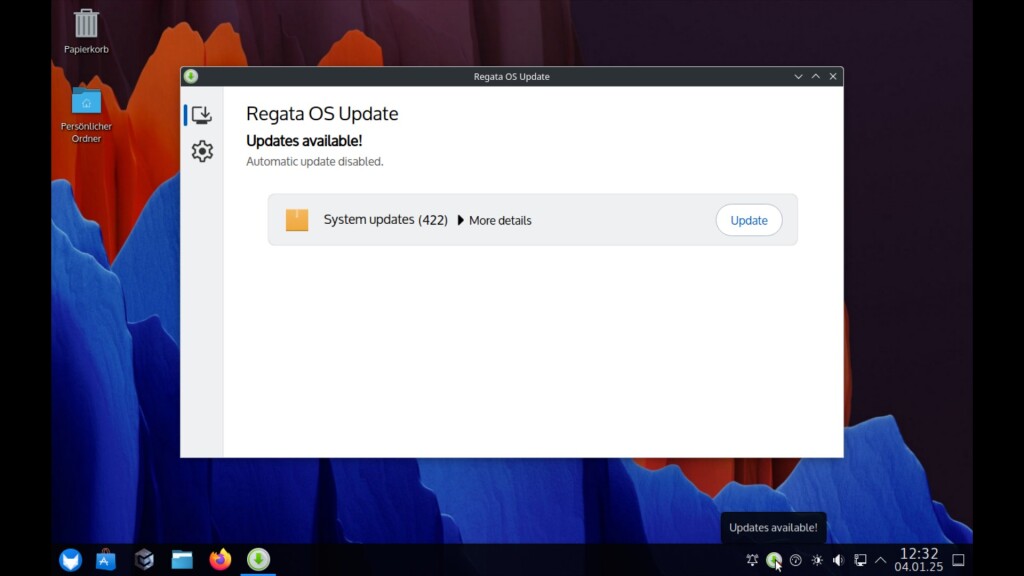
Mehr, als ein Klick auf „Update“ ist dazu nicht nötig, einfach abwarten. In den Einstellungen (diese erreichen Sie über das Zahnrad im Updater, können Sie die Updates anpassen:
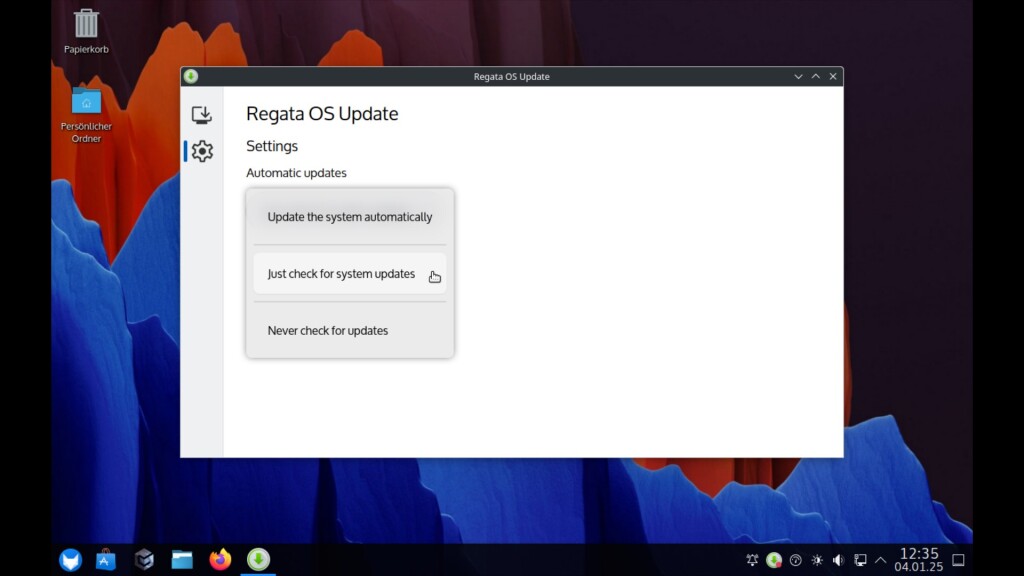
- Update the system automatically – Das System aktualisiert sich automatisch ohne Nachfrage.
- Just check for system updates – Das System sucht nach Updates, informiert Sie darüber, installiert diese aber nur, wenn Sie dies bestätigen.
- Never check for Updates – Sie prüfen manuell, ob es Updates gibt und installieren diese auch manuell.
Die Einstellungen rund um das System finden Sie im Anwendungsmenü unter der Kategorie „Einstellungen„, hier zeigen sich auch die unter KDE üblichen Systemeinstellungen.
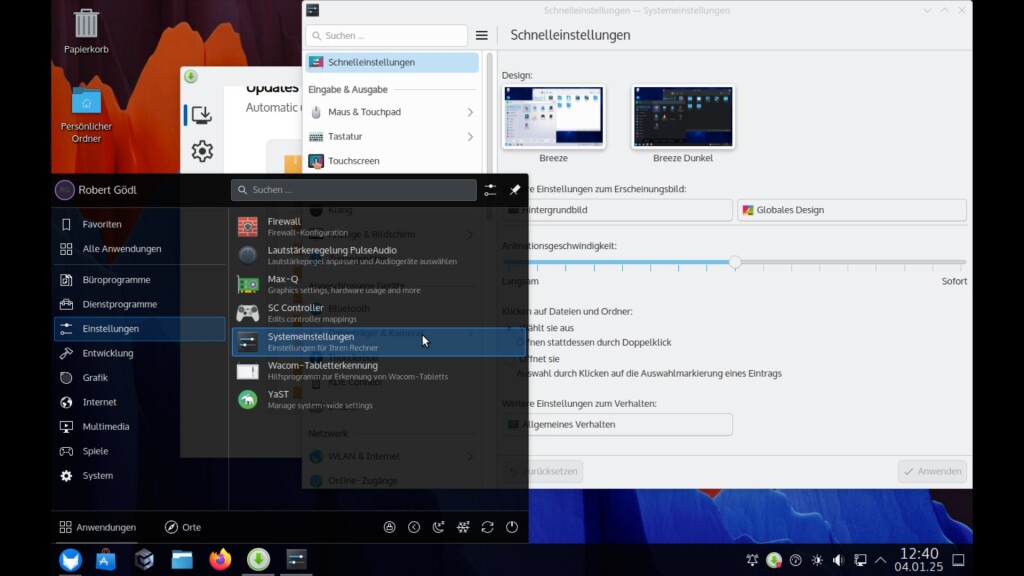
Unter den Einstellungen findet sich unter anderem die Firewall, hierzu mehr unter Firewalld. Wie zu einem von openSUSE stehenden System, finden Sie unter den Einstellungen natürlich auch die grafische Systemkonfiguration YaST – hierzu mehr unter openSUSE:
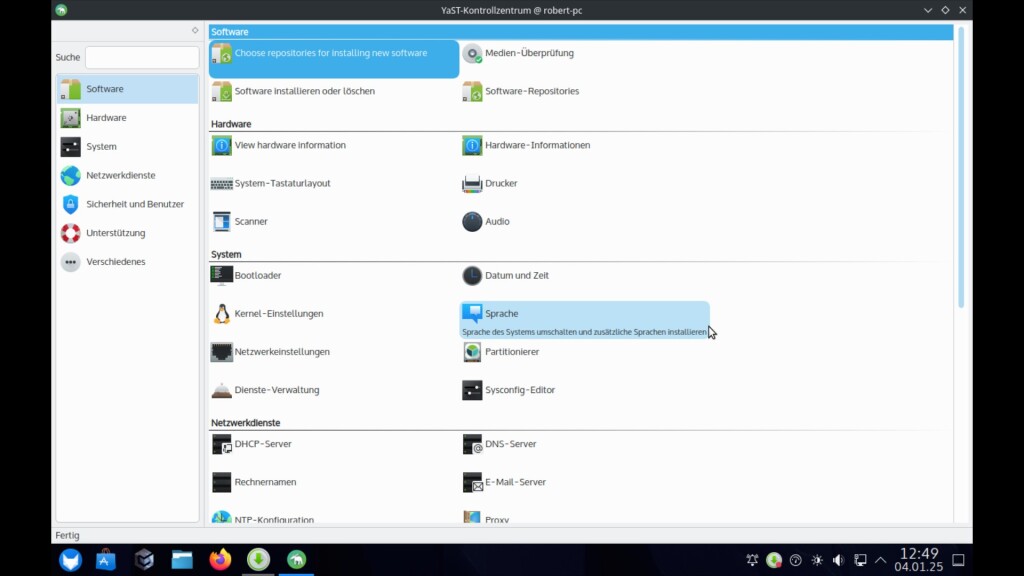
Nun, über KDE Plasma und openSUSE muss man nicht viel sagen – hierzu gibt es schon passende Beiträge auf der Linux Bibel, einfach die Suche anwerfen oder in den Kategorien rechts schmökern. Auch lässt sich natürlich zypper zur Verwaltung von Software auf dem Terminal nutzen – auch hier mehr unter openSUSE.
Wir sehen uns hier die Spezialitäten von Regata OS noch etwas näher an – unter anderem besitzt Regata ein eigenes grafisches Software-Center, dieses findet sich auch gleich links in der Kontrollleiste und nennt sich „Regata OS Store„:
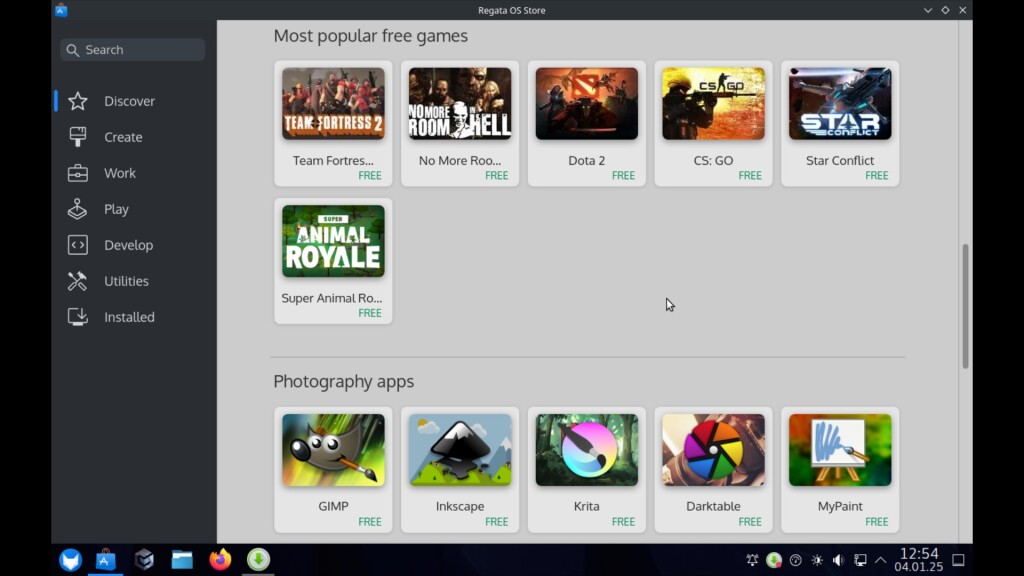
Hier finden sich gleich einmal Anwendungen als Flatpak, die Installation erfolgt ganz einfach per Mausklick:
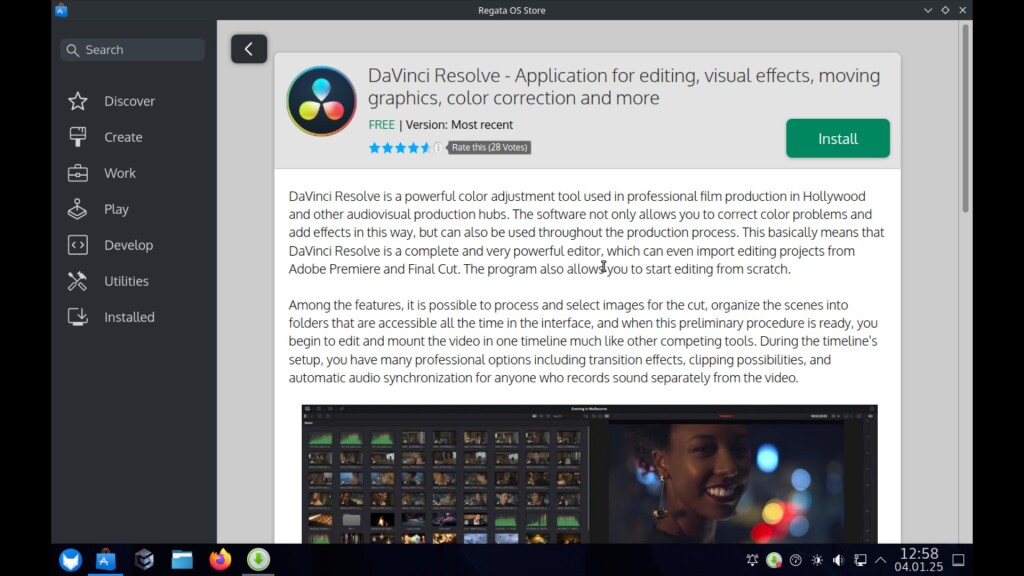
Ist eine Anwendung bereits installiert, findet sich hier auch ein Schalter zur Deinstallation. In diesem Store zeigen sich unter anderem etwa auch Spiele, die Sie über Steam installieren:
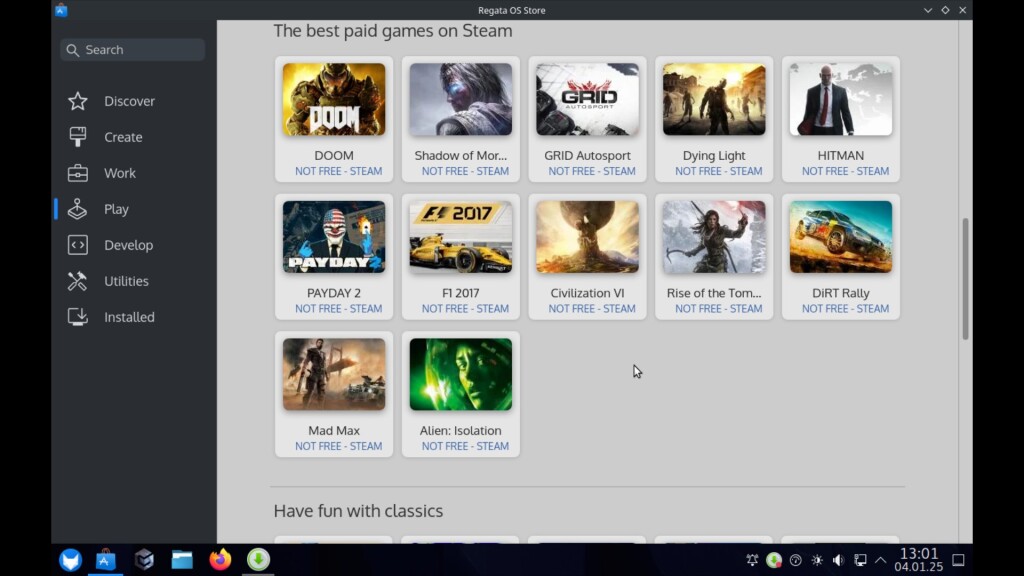
Die Pakete in diesem Store sind also aus dem openSUSE-Repository, aus dem Flathub, aus Steam und Co..
Über den Schalter gleich rechts daneben können Sie auf weitere Game-Store zugreifen:
- Battle.net
- Epic Game Store
- GOG Galaxy
- EA App
- Rockstar Launcher
- Ubisoft Connect
- Amazon Games
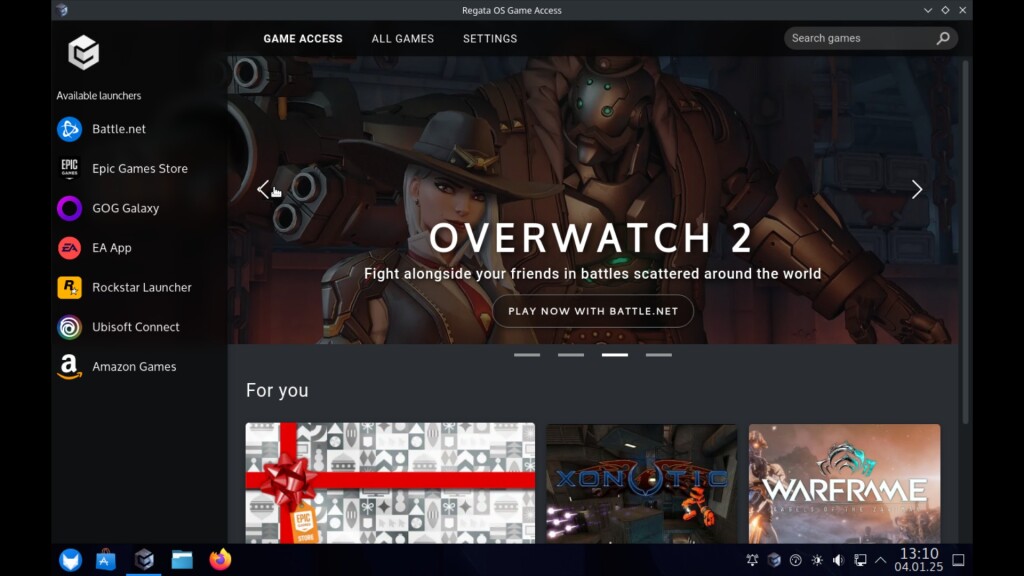
So gesehen ist diese Distribution für Spieler perfekt geeignet. Das Icon erscheint nach dem Start in der Kontrollleiste ganz rechts – rechts anklicken und „Open Game Access„.
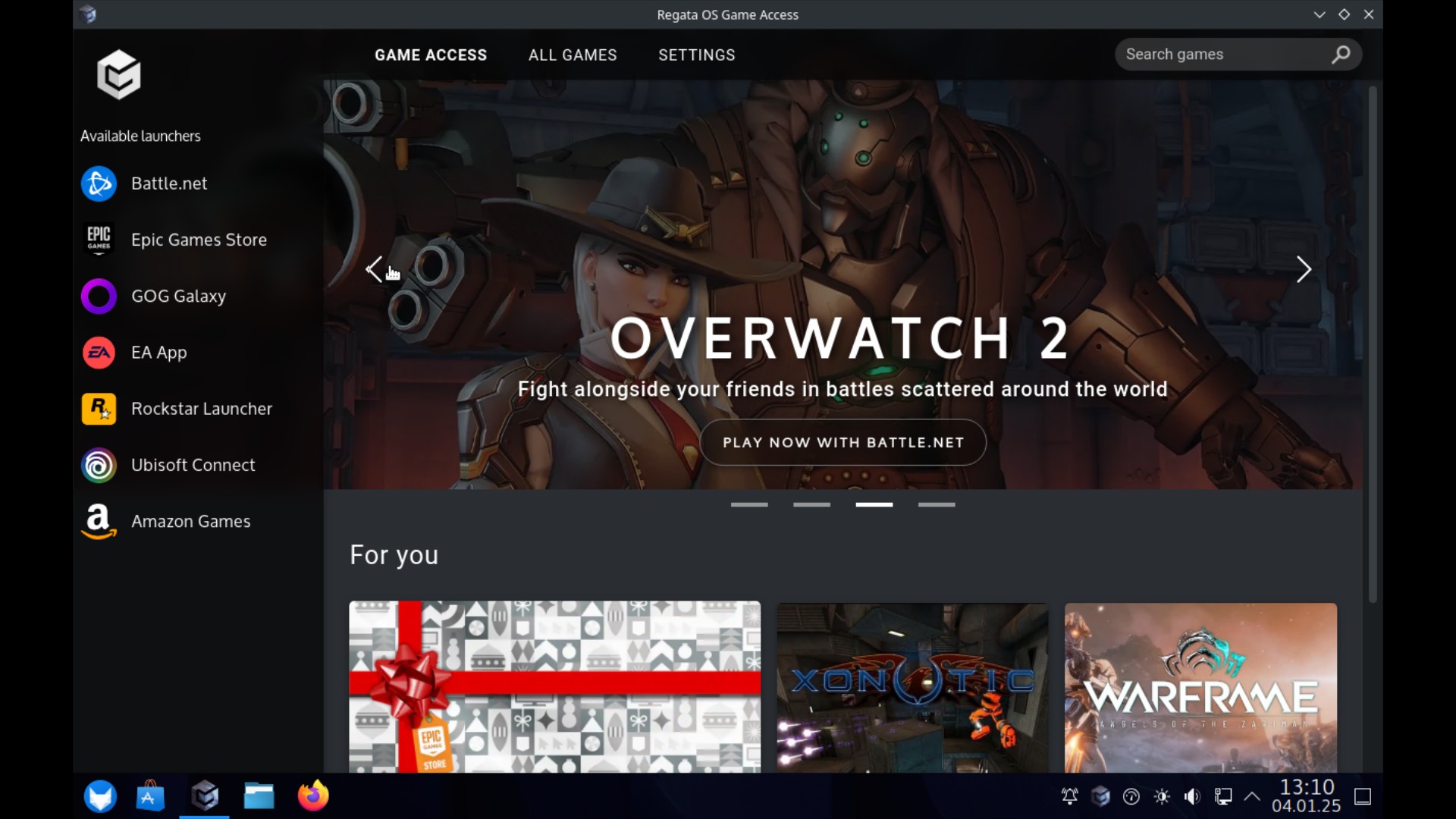


Eine Reaktion
Regata OS habe ich 2023 verwendet. Was man beachten musste: Die tastatatureinstellung auf deutsch musste nocheinmal nachkorrigiert werden, und ein nach der gegebenen auswahl geändertes hintergrundbild sorgte für abstürze.
Das update-system ist einfach und gut, aber nach einem monat ging ein systemupdate schief, und das betriebssystem war am ende. Wer Regata OS nutzt sollte einfach kein systemupdate ( komponenten wie der Brave browser können trotzdem einzeln geupdated werden) machen.